
Sadržaj
- Izvršite punu sigurnosnu kopiju
- Učinite potpuno vraćanje
- Izbjegavajte ažuriranje Over-the-Air
- Kada ćemo vidjeti iOS 8 Jailbreak?
IOS 8 objavljen je prošlog tjedna uoči lansiranja iPhonea 6, i iako su mnogi korisnici već nadogradili na najnoviju verziju, jailbreakeri možda imaju poteškoća da odluče hoće li nadograditi ili ne. Međutim, ako ste napadnuti na iOS 7 i želite ažurirati na iOS 8, evo kako to učiniti na pravi način.
Nadogradnja s jailbroken verzije iOS-a na iOS 8 može biti teška odluka. Naposljetku, izgubit ćete bjekstvo iz zatvora dok ne izađete za iOS 8, što najvjerojatnije neće biti još nekoliko mjeseci. Međutim, dobit ćete puno novih značajki ako nadogradite na iOS 8, uključujući poboljšane obavijesti i puno novih značajki u usluzi iMessage.
Ako ste donijeli odluku da izgubite bjekstvo iz zatvora i ažurirate sustav na iOS 8, imajte na umu nekoliko stvari prije nego što krenete. Važno je napomenuti da je važno kako točno obnoviti vaš iPhone i ažurirati ga na iOS 8. Ažuriranje s jailbroken iPhone-a na novu verziju iOS 8 nije toliko komplicirano, ali to također nije brz i prljav proces.
Evo nekoliko stvari koje trebate imati na umu prilikom ažuriranja vašeg iPhone ili iPad uređaja na iOS 8.
Izvršite punu sigurnosnu kopiju
Prije nego što učinite bilo što da biste ažurirali iPhone ili iPad na iOS 8, provjerite jeste li izradili sigurnosnu kopiju uređaja. Najbolji način da to učinite je podrška za iTunes. Postupak izrade sigurnosnih kopija i za iPhone i za iPad je isti, a vrlo je jednostavno:
- Otvorite iTunes i priključite iOS uređaj na računalo.
- U gornjem desnom kutu prozora iTunes vidjet ćete gumb koji kaže iPhone ili iPad, ovisno o uređaju koji imate.
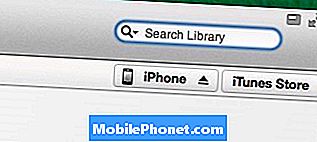
- Kliknite taj gumb da biste otvorili drugi prozor s raznim informacijama o uređaju.
- Ispod glavne informacije nalazi se rezerva odjeljak. Da biste napravili potpunu sigurnosnu kopiju svog uređaja sa sustavom iOS, odaberite Ovo računalo na lijevoj strani.
- Po želji možete odabrati Šifrirajte sigurnosnu kopiju kako biste je osigurali od drugih osoba koje pristupaju osobnim podacima koji se podupiru.
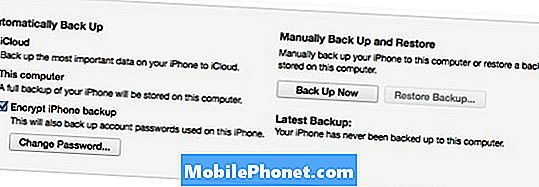
- Zatim kliknite Back Up Now za početak izrade sigurnosne kopije. Možete dobiti skočni prozor koji govori o aplikacijama na vašem iOS uređaju koje trenutno nisu u vašoj iTunes knjižnici. Klik Stvori sigurnosne kopije aplikacija za sinkronizaciju tih aplikacija s iTunes knjižnicom.
- iTunes će početi prenositi bilo koju aplikaciju na vašu iTunes knjižnicu ako ih ima, a zatim će izraditi sigurnosnu kopiju vašeg iOS uređaja. Kada završite, kliknite plavo Gotovo u gornjem desnom kutu i dobro je otići!
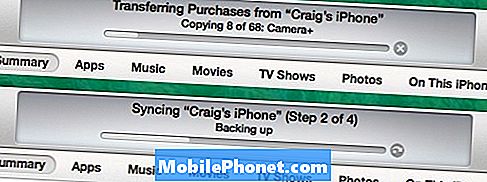
Učinite potpuno vraćanje
Kada je riječ o ažuriranju na glavnu verziju iOS 8, uvijek je dobro napraviti potpuno vraćanje kako bi se spriječile bilo kakve poteškoće s ažuriranjem. Puno ljudi će jednostavno ažurirati s iOS 7 na iOS 8 bez brisanja svog uređaja, a to obično dovodi do problema s ažuriranjem u mix, kao što su ažuriranje zamrzavanja, petlje pokretanja, itd.
Zbog toga želite biti sigurni da ćete u potpunosti obnoviti vaš iPhone ili iPad i zatim instalirati iOS 8 na njega. Nakon ažuriranja jednostavno vratite svoje aplikacije i postavke iz sigurnosne kopije koju ste stvorili u prethodnom odjeljku.

Da biste izvršili potpuno vraćanje, jednostavno otvorite iTunes s priključenim uređajem i odaberite Vratite iPhone, To će potpuno izbrisati vaš uređaj, a zatim instalirati čistu verziju iOS-a 8. Od tamo možete početi potpuno svježe (što volim raditi većinu vremena), ili vratiti vaše aplikacije i postavke iz prethodne sigurnosne kopije.
Izbjegavajte ažuriranje Over-the-Air
Još jedna stvar koju želite izbjeći je ažuriranje na iOS 8 uživo, što znači ažuriranje izravno na vašem iPhoneu ili iPadu. Ne koristi li to više prostora za pohranu, ali i otvara mogućnost ažuriranja problema kako bi se došlo do puzanja.

Da biste to izbjegli, najbolje je ažurirati putem usluge iTunes. Očito, ako ste slijedili prethodni odjeljak, trebali biste se već ažurirati na iOS 8, ali ako niste izvršili potpuno vraćanje, jednostavno priključite iOS uređaj na računalo i otvorite iTunes. Odatle kliknite ažuriranje da biste preuzeli iOS 8 i instalirali ga na svoj uređaj.
Ova metoda će osigurati da proces ažuriranja ide glatko bez ikakvih problema.
Kada ćemo vidjeti iOS 8 Jailbreak?
Iako su iOS 8 betei navodno već bili zatočeni, ne bismo se nadali samo na javnom izdanju ovog mjeseca ili čak sljedećeg mjeseca.

Zapravo, najvjerojatnije nećemo vidjeti bjekstvo iz zatvora iOS 8 dok ne dođemo bliže kraju godine, a to je zato što programeri jailbacka ne žele da Apple prerano zakrpi eksploatirajuće podatke koji se koriste za bjekstvo iz zatvora. Što to znači je da ako devs su puštanje bjekstvo iz zatvora u iOS 8 odmah, Apple će brzo zakrpiti prije konačne verzije iOS 8 čak i za javnost, a to bi bilo loše vijesti iz očitih razloga.
U konačnici bismo trebali očekivati isti vremenski okvir kao iOS 7 jailbreak, koji je objavljen nekoliko mjeseci nakon što je iOS 7 javno objavljen u rujnu 2013. Zbog toga ćete čekati da se službeno iOS 8 jailbreak otvori.


